ghost u盤啟動(dòng)盤制作步驟|ghost usb啟動(dòng)盤制作教程
更新日期:2024-03-23 19:45:50
來(lái)源:轉(zhuǎn)載
新電腦或系統(tǒng)損壞的電腦都不能正常開啟,這個(gè)時(shí)候我們可以使用U盤啟動(dòng)盤來(lái)引導(dǎo)啟動(dòng),普通U盤不具備這個(gè)功能,而是需要通過(guò)一些軟件制作成啟動(dòng)盤,比如我們可以用UltraISO或大白菜制作usb啟動(dòng)盤,ghost系統(tǒng)是使用比較普遍的系統(tǒng),很多人會(huì)選擇制作usb ghost啟動(dòng)盤,不過(guò)小白用戶就不懂ghost u盤啟動(dòng)盤制作步驟是什么,下面小編跟大家介紹ghost usb啟動(dòng)盤制作教程。
相關(guān)教程:
軟碟通u盤裝系統(tǒng)教程
大白菜u盤裝系統(tǒng)教程分享
準(zhǔn)備工作:
1、4G或更大容量U盤,轉(zhuǎn)移備份U盤所有數(shù)據(jù)
2、ghost系統(tǒng)下載:Ghost win7系統(tǒng)下載
3、u盤啟動(dòng)盤制作工具下載:
UltraISO軟碟通破解版
大白菜超級(jí)U盤啟動(dòng)盤制作工具
方法一:使用UltraISO工具制作
1、右鍵以管理員身份打開UltraISO制作工具,然后在電腦usb接口上插入U(xiǎn)盤;
2、點(diǎn)擊“文件”—“打開”,或直接點(diǎn)擊左上角“打開”圖標(biāo),選擇要制作usb啟動(dòng)盤的ghost系統(tǒng)ISO文件,點(diǎn)擊打開;
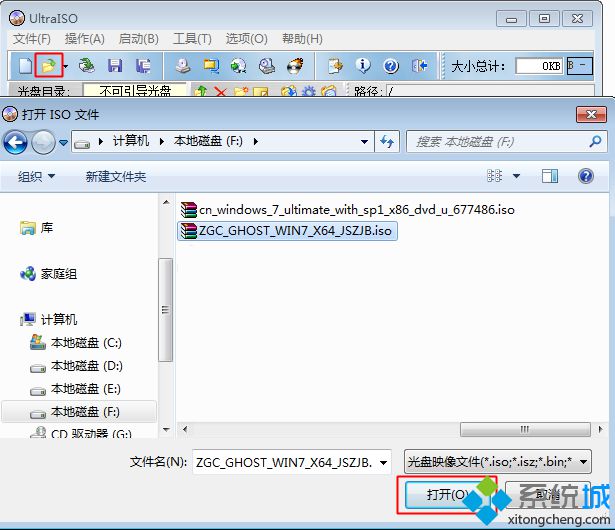 3、然后依次點(diǎn)擊“啟動(dòng)”—“寫入硬盤映像”;
3、然后依次點(diǎn)擊“啟動(dòng)”—“寫入硬盤映像”; 4、寫入方式一般是USB-HDD+,其他選項(xiàng)無(wú)需修改,直接點(diǎn)擊“寫入”,開始執(zhí)行制作過(guò)程;
4、寫入方式一般是USB-HDD+,其他選項(xiàng)無(wú)需修改,直接點(diǎn)擊“寫入”,開始執(zhí)行制作過(guò)程;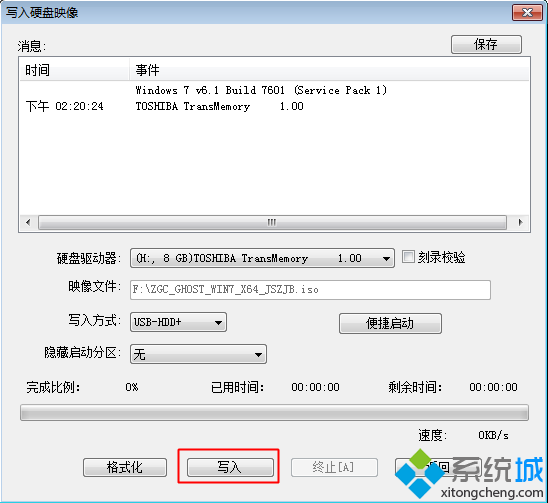 5、在提示刻錄成功之后,ghost usb啟動(dòng)盤過(guò)程完成。
5、在提示刻錄成功之后,ghost usb啟動(dòng)盤過(guò)程完成。方法二:使用大白菜U盤啟動(dòng)盤工具制作
1、安裝大白菜U盤啟動(dòng)盤制作工具之后,雙擊打開大白菜主界面;
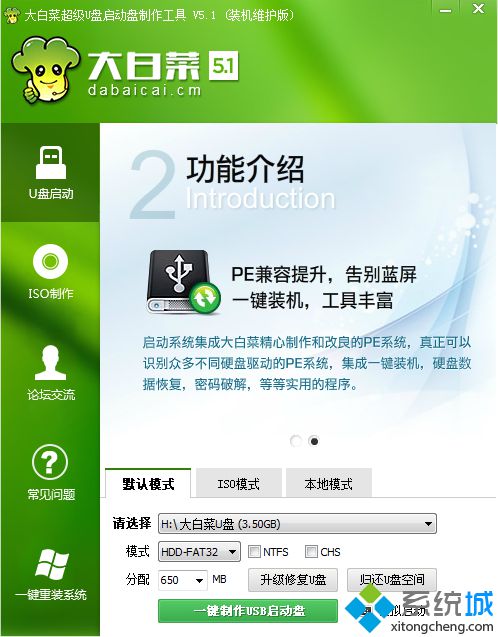 2、在電腦usb接口上插入U(xiǎn)盤,大白菜會(huì)自動(dòng)識(shí)別到U盤,點(diǎn)擊“一鍵制作USB啟動(dòng)盤”,彈出提示框,直接點(diǎn)擊確定;
2、在電腦usb接口上插入U(xiǎn)盤,大白菜會(huì)自動(dòng)識(shí)別到U盤,點(diǎn)擊“一鍵制作USB啟動(dòng)盤”,彈出提示框,直接點(diǎn)擊確定;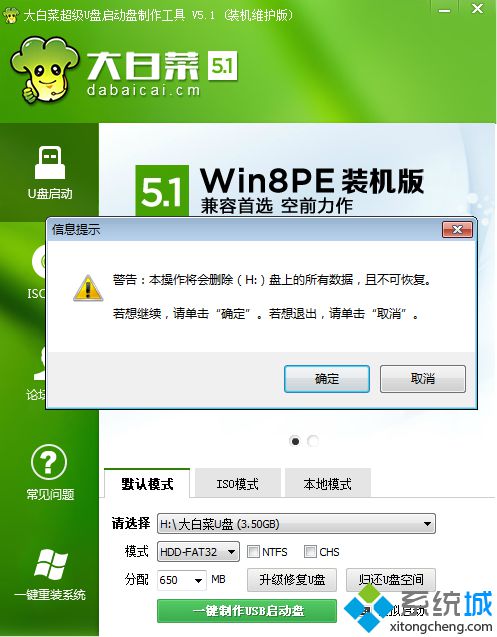 3、執(zhí)行格式化U盤過(guò)程,執(zhí)行制作usb啟動(dòng)盤的過(guò)程;
3、執(zhí)行格式化U盤過(guò)程,執(zhí)行制作usb啟動(dòng)盤的過(guò)程;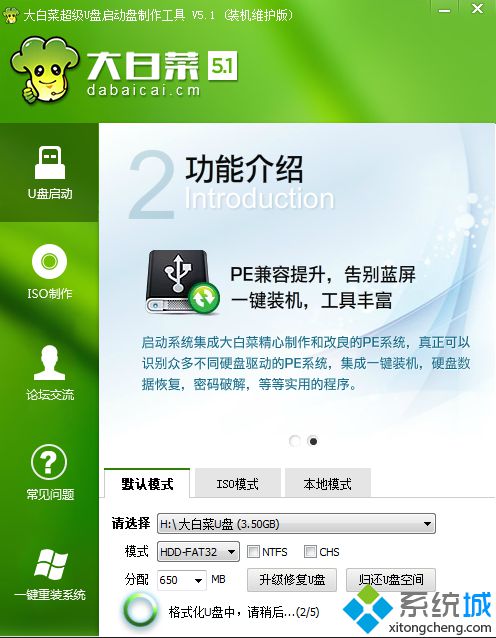 4、分別彈出以下的提示框,都點(diǎn)擊確定,此時(shí)會(huì)打開模擬器;
4、分別彈出以下的提示框,都點(diǎn)擊確定,此時(shí)會(huì)打開模擬器;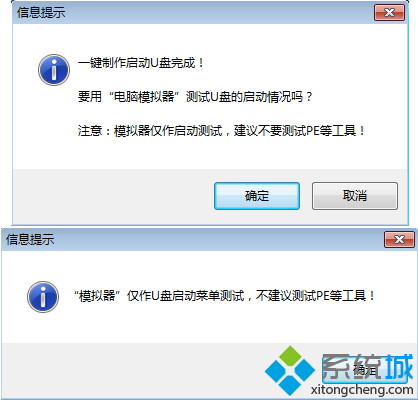 5、如果能夠打開大白菜U盤啟動(dòng)盤模擬界面,表示usb啟動(dòng)盤制作成功;
5、如果能夠打開大白菜U盤啟動(dòng)盤模擬界面,表示usb啟動(dòng)盤制作成功;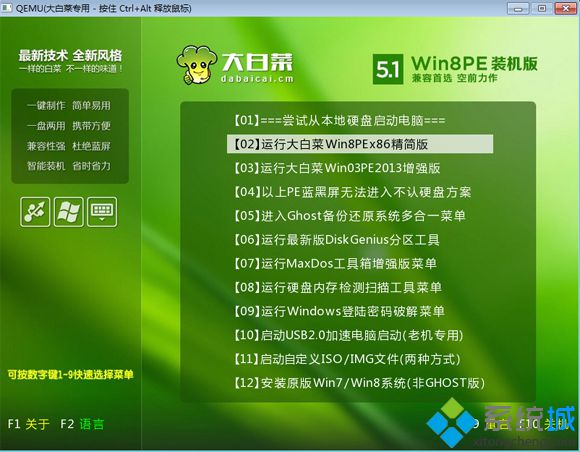 6、此時(shí)U盤名稱變成大白菜U盤,將ghost系統(tǒng)iso文件復(fù)制到U盤GHO目錄下,操作完成。
6、此時(shí)U盤名稱變成大白菜U盤,將ghost系統(tǒng)iso文件復(fù)制到U盤GHO目錄下,操作完成。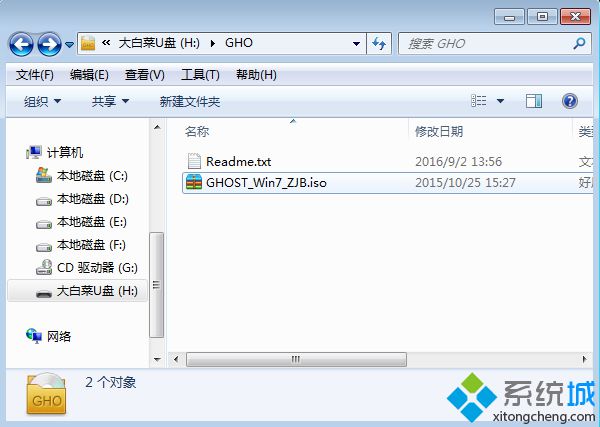
以上就是ghost u盤啟動(dòng)盤制作步驟,制作方法非常簡(jiǎn)單,準(zhǔn)備好一個(gè)U盤和ghost系統(tǒng)鏡像,再通過(guò)制作工具就能輕松制作usb ghost啟動(dòng)盤。
- monterey12.1正式版無(wú)法檢測(cè)更新詳情0次
- zui13更新計(jì)劃詳細(xì)介紹0次
- 優(yōu)麒麟u盤安裝詳細(xì)教程0次
- 優(yōu)麒麟和銀河麒麟?yún)^(qū)別詳細(xì)介紹0次
- monterey屏幕鏡像使用教程0次
- monterey關(guān)閉sip教程0次
- 優(yōu)麒麟操作系統(tǒng)詳細(xì)評(píng)測(cè)0次
- monterey支持多設(shè)備互動(dòng)嗎詳情0次
- 優(yōu)麒麟中文設(shè)置教程0次
- monterey和bigsur區(qū)別詳細(xì)介紹0次
周
月












